
Dieses Tutorial zeigt Ihnen, wie Sie die Textur eines Pullovers ersetzen.
Präambel
Liste der Programme:
UABEA - https://github.com/nesrak1/UABEA/releases
1. Textur exportieren
Öffnen Sie Asset Studio und wählen Sie die Asset-Datei aus (.Vermögenswerte). In unserem Beispiel öffnen wir sharedassets0.assets.
Als nächstes müssen wir den Dateityp auf Texture2D auswählen:
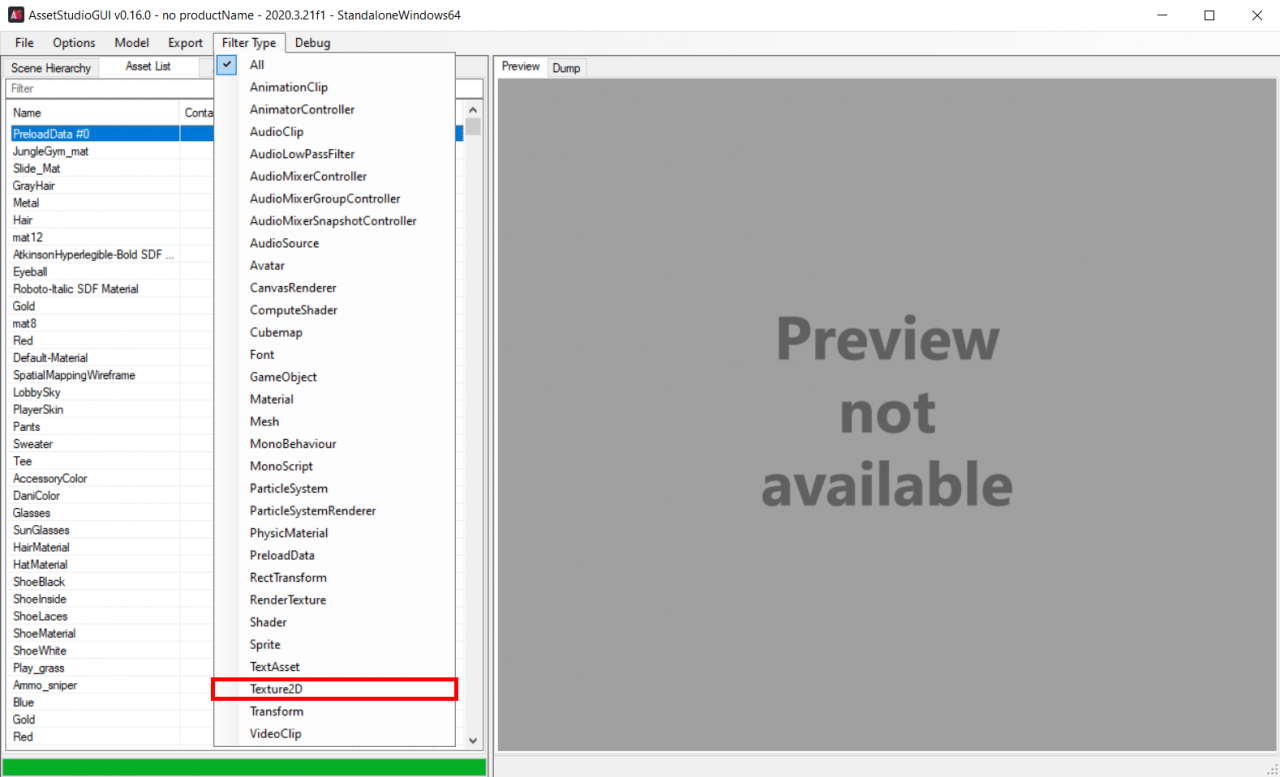 ⠀
⠀
Jetzt müssen wir die Textur finden und das Wort Textur in die Suchmaschine schreiben..
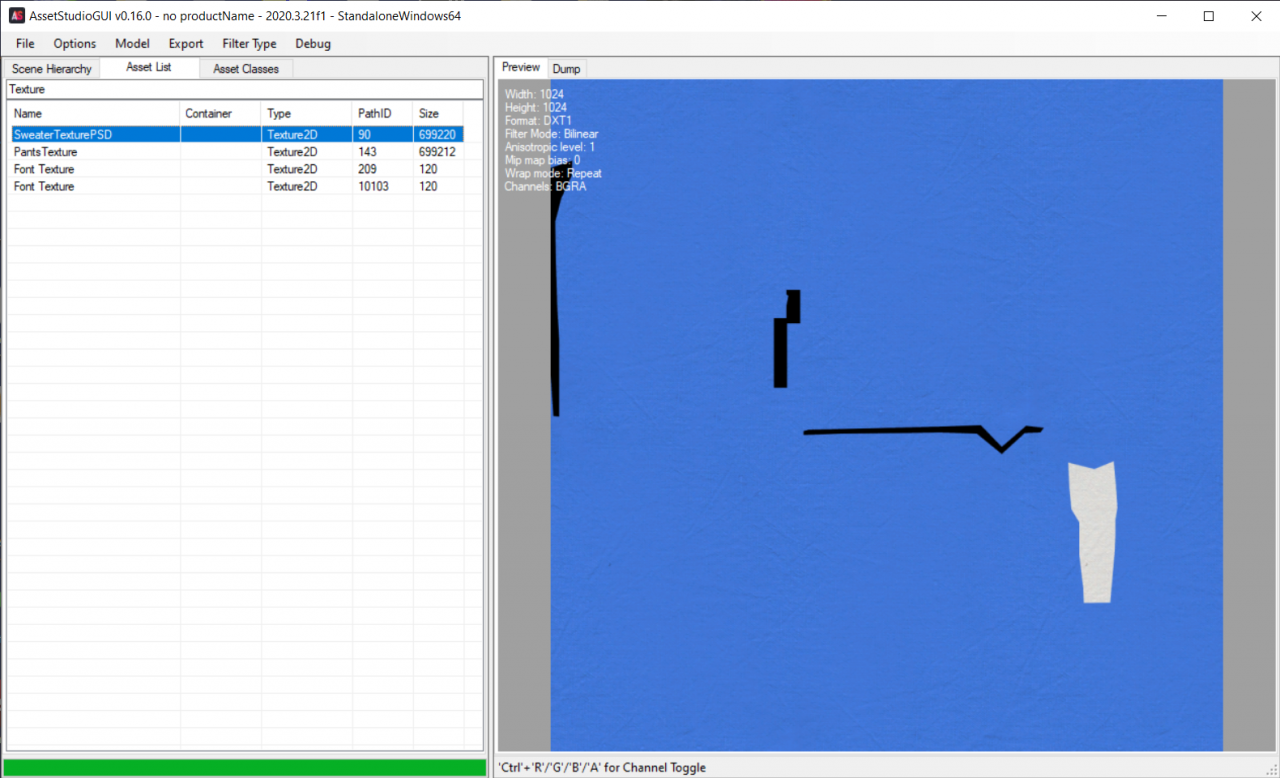 ⠀
⠀
Wenn die Textur gefunden ist, rechtsklick drauf. Dann drücken “Ausgewählte Assets exportieren”.
2. Textur bearbeiten
Persönlich habe ich Adobe Photoshop verwendet.
3. Importieren einer Textur
Öffnen Sie UABEA und wählen Sie das entsprechende Asset aus.
Dann nutze die Suche:
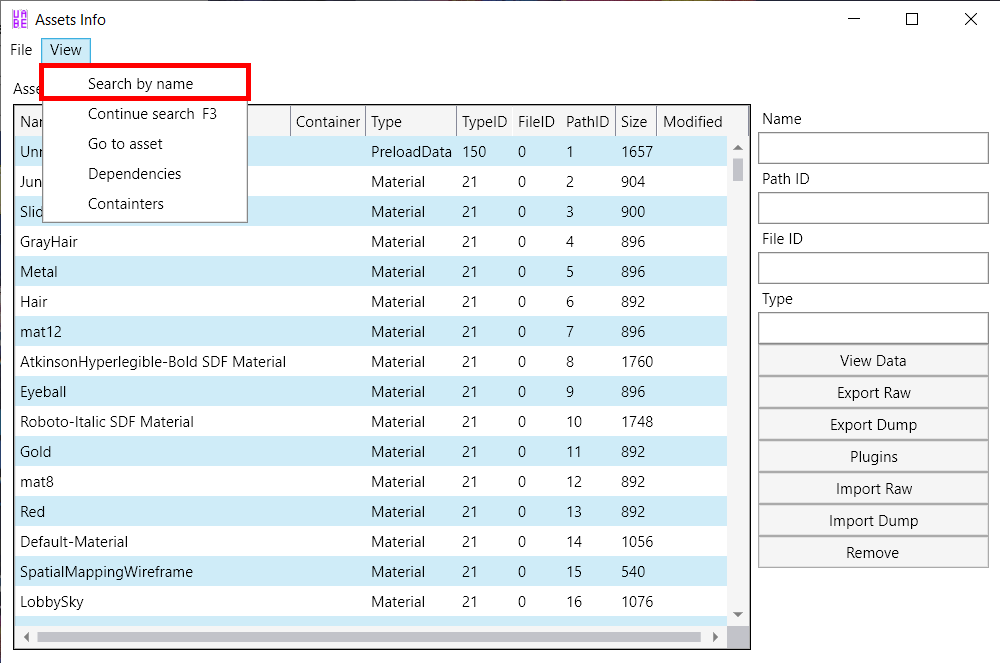 ⠀
⠀
(Im Einklang “Name” Gib deinen Namen ein, erhalten von Asset Studio, Datei. Und drücke “Okay”
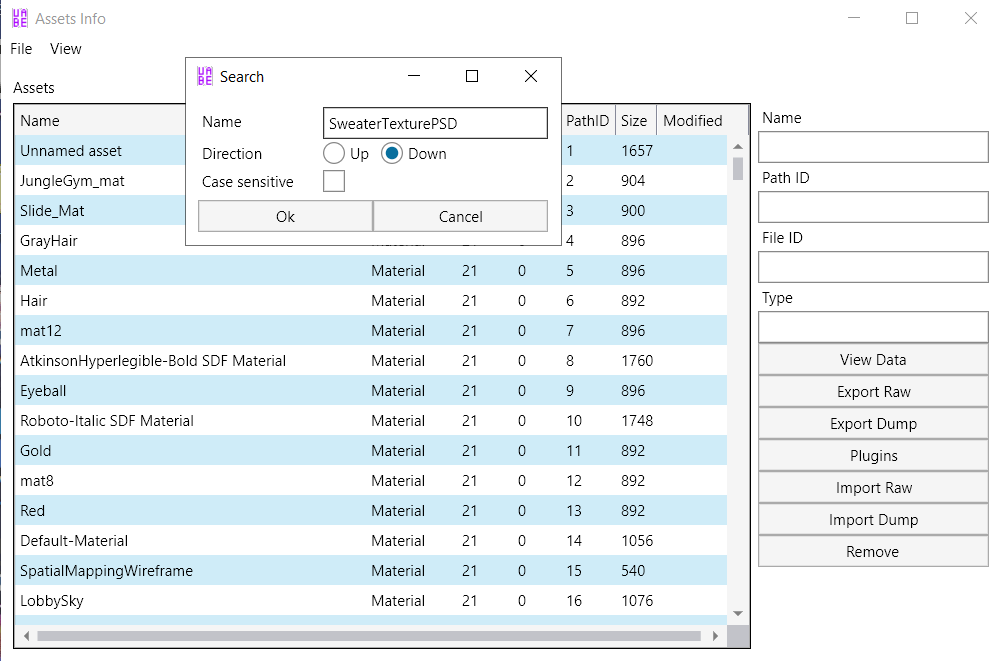 ⠀
⠀
Drücken Sie dann die Taste “Plugins”, im Fenster “Plugins” wählen “Textur bearbeiten”.
Im Fenster “Textur bearbeiten” Drücken Sie den Knopf “Belastung”, ohne andere Einstellungen zu berühren, und wählen Sie die bearbeitete Textur aus.
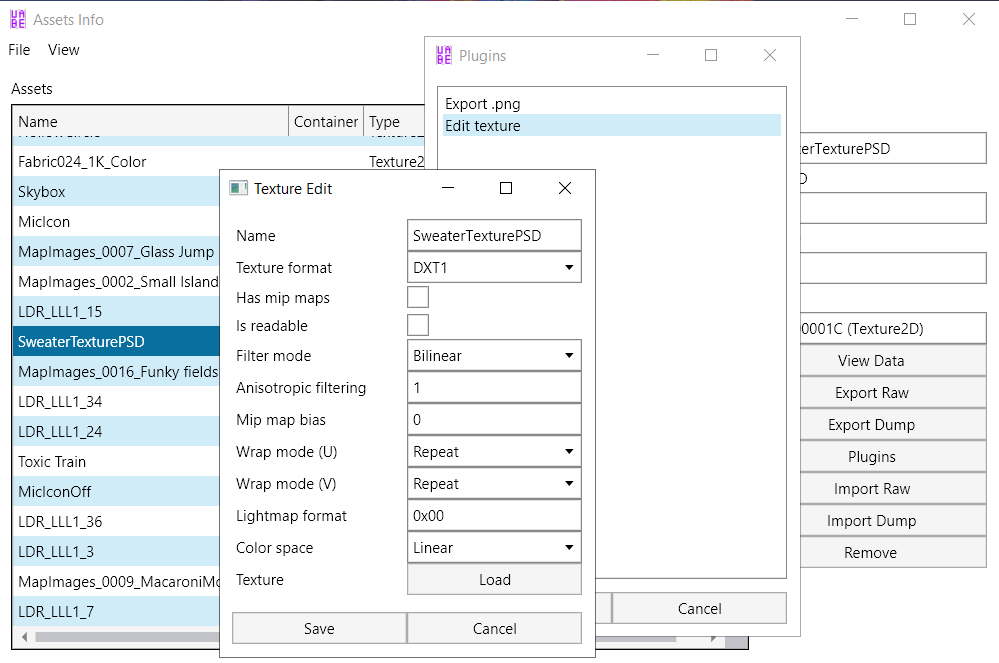 ⠀
⠀
Warte ein wenig…
Drück den Knopf “Datei” oben links, Des Weiteren “speichern”, und wählen Sie den Pfad zum Speichern des Assets.
Ersetzen Sie nach diesen Schritten das ursprüngliche Asset durch Ihr.
Ich-i-i… Getan!
Jetzt wird im Spiel Ihre Textur angezeigt.

zusammenhängende Posts:
- Krabbenspiel: Eine Anleitung für Dummies
- Krabbenspiel: Alle Spielmodi + Hinweise
- Krabbenspiel: Was sind die Spiele in der Krabbe und wie man sie zieht?

Kommentar hinterlassen